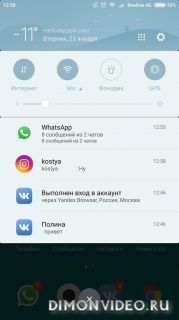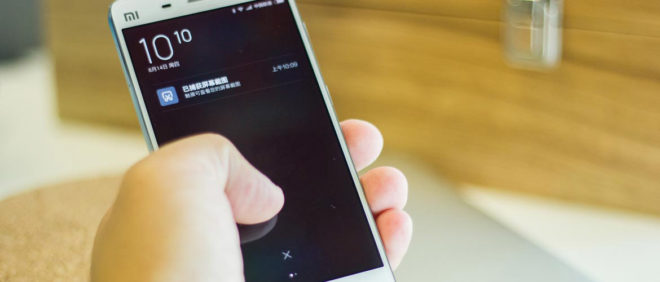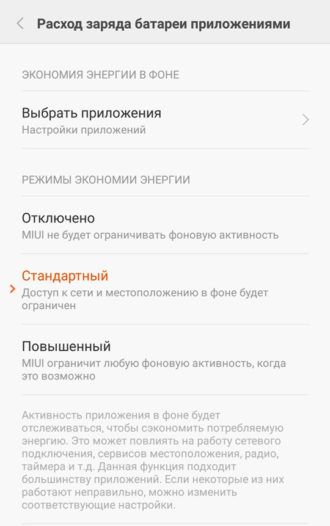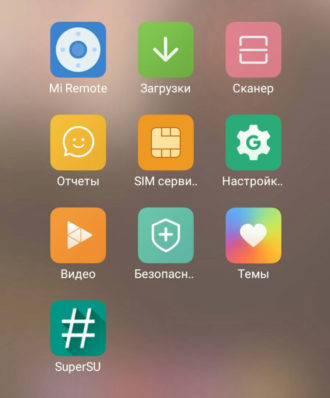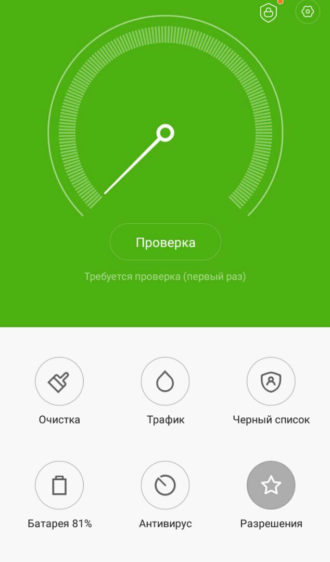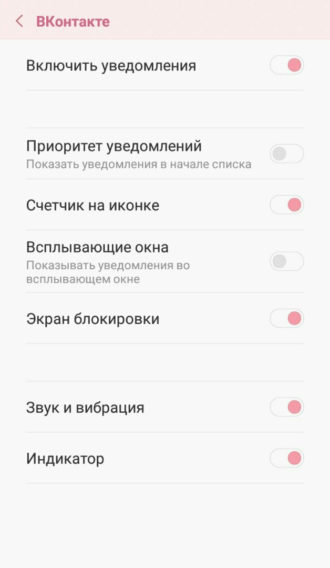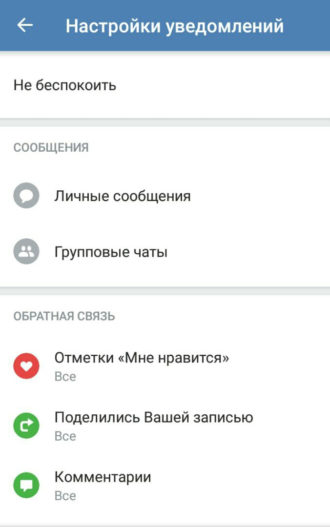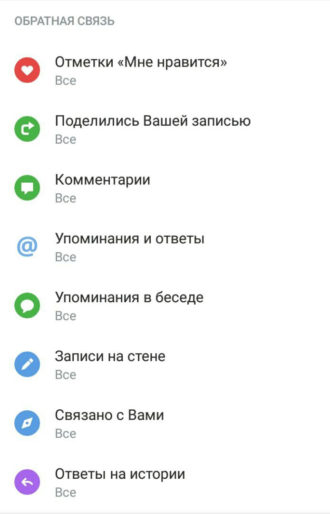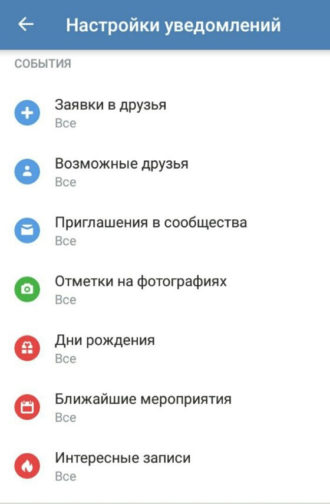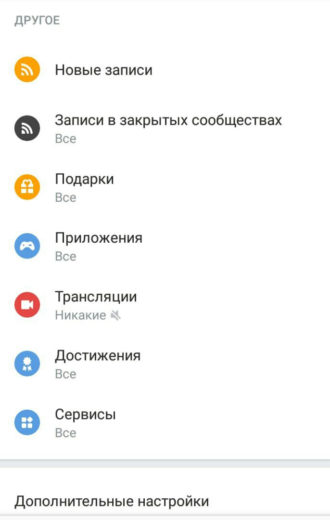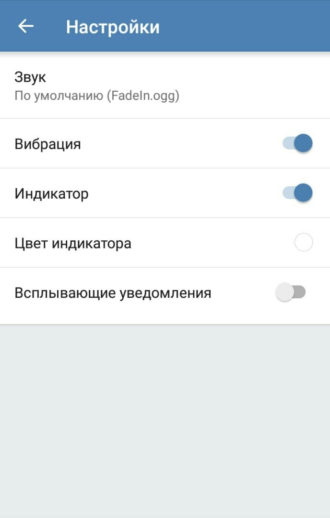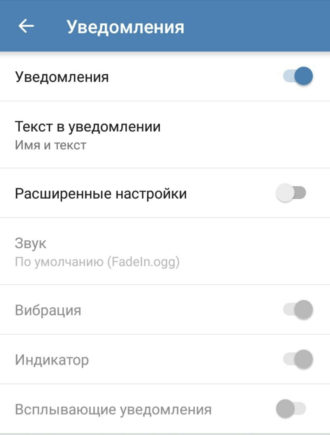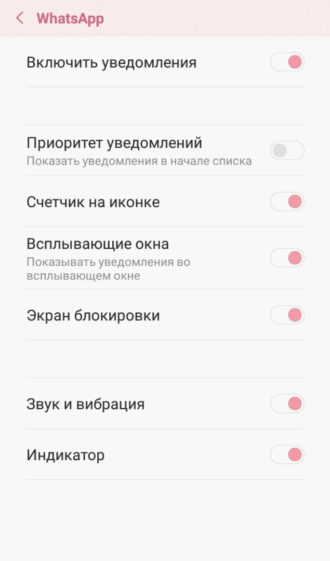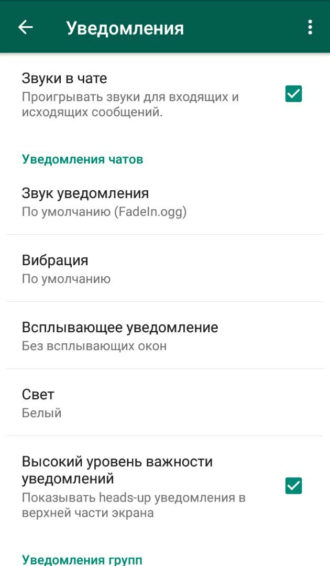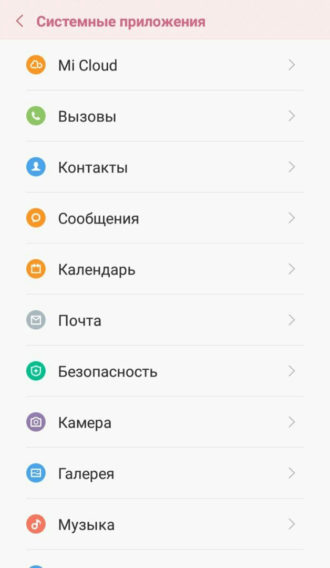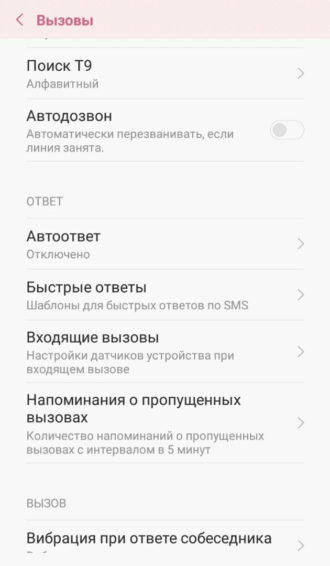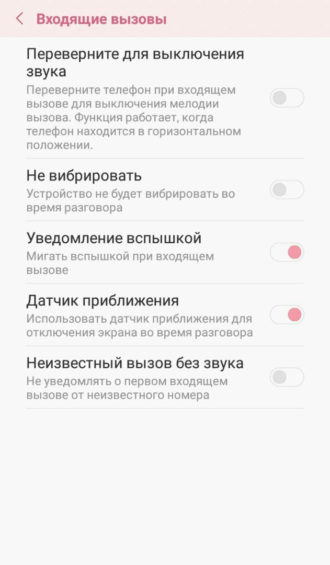- Как включить push-уведомления на Xiaomi
- Как собственно включить всплывающие уведомления
- Как настроить автозапуск приложения
- Что даст включение всплывающих уведомлений
- Итог и совет
- Как включить вывод push уведомлений на Xiaomi
- Настройки смартфонов
- Проблемы с Push уведомлениями на смартфонах Xiaomi – решения проблем
- Почему возникает проблема с push-уведомлениями?
- Советы по устранению проблем push-уведомлений в MIUI 10.
- Шаг первый: Управление использованием батареи .
- Шаг второй: управление разрешениями
- Шаг третий: включение уведомлений
- Шаг четвертый: блокировка приложения в «обзоре последних приложений или приложения».
- Шаг пятый: права разработчика.
- Видео: Проблемы с Push уведомлениями на смартфонах Xiaomi – как решить
- Полезно: настраиваем уведомления и фоновый режим на смартфоне Xiaomi
- Разбираемся с фоновым режимом
- Xiaomi не приходят уведомления — решение проблемы
- Как настроить уведомления на Xiaomi Redmi
- От каких приложений приходят уведомления
- Почему на Xiaomi не приходят уведомления?
- Энергосбережение/Фоновые режимы: какие существуют и как настроить
- Автозапуск приложений: как настроить
- Как включить уведомления Xiaomi: общие настройки
- Как настроить уведомления ВК, WhatsApp и других приложений
- Как настроить оповещения WhatsApp:
- Дополнительные возможности: как включить уведомления вспышкой на Xiaomi
- Закрепление приложений в оперативной памяти устройства
Как включить push-уведомления на Xiaomi
Сейчас многие банки переходят на push-уведомления вместо СМС. В этой статье я покажу, как включить push-уведомления на смартфоне Xiaomi для приложения Банк Хоум Кредит. Впрочем, для других приложений push-уведомления включаются аналогично.
Как собственно включить всплывающие уведомления
- Откройте Настройки, щелкнув соответствующую иконку на главном экране смартфона.
Настройки
- Выберите Уведомления.
Настройки->Уведомления
- Выберите Уведомления приложений.
Уведомления приложений
- Выберите нужное приложение.
Выберите приложение (у нас Банк Home Credit)
- Включите Всплывающие уведомления. При желании можно их разрешить и на экране блокировки (это пункт ниже). Тогда вы их увидите при заблокированном экране (как звонки и смс).
Всплывающие уведомления
- При желании можно включить Приоритет (это два пункта выше). В этом случае уведомления будут показываться наверху списка всех уведомлений.
Как настроить автозапуск приложения
Но это не все. Чтобы уведомления приходили, приложение должно работать в фоновом режиме. Для этого надо сделать так, чтобы оно запускалось и начинало работать сразу при включении телефона. То есть необходимо настроить автозапуск.
Для этого надо выполнить следующее.
- Откройте Настройки и выберите Все приложения.
Настройки->Все приложения
- Выберите нужное приложение.
Выберите приложения
- Включите Автозапуск.
Автозапуск
После этого перезагрузите телефон, и приложение начнет работать в фоновом режиме.
Что даст включение всплывающих уведомлений
Теперь уведомления будут отображаться в верхней части экрана телефона по мере их поступления. Выглядят они так:
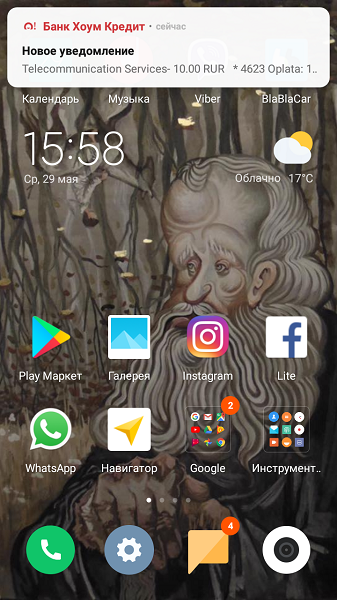
Если же на уровне телефона их не включить, то они будут видны только при входе в приложение банка после ввода пароля. Раньше у меня так и было — банк говорил, что push-уведомления предоставлены, а я их не видела. Виноваты были как настройки телефона, так и настройки банка.
Итог и совет
Сейчас все больше банков отказываются от СМС-уведомлений и переходят на push-уведомления, поскольку это дешевле. Проблема только в том, что для их получения у клиента должен быть смартфон с установленным приложением и доступ в интернет. И еще должны быть включены push-уведомления и автозапуск.
Если этого нет, то остается СМС, но за СМС-уведомления банки обычно берут дополнительные деньги.
Если же вам ничего не помогло, и техподдержка не отвечает, то есть волшебное средство — напишите отзыв о банке на сайте банки ру. После отзыва поддержка обычно шевелится и наконец оказывает помощь.
Источник
Как включить вывод push уведомлений на Xiaomi
Настройки смартфонов
Всех приветствую! С последними обновлениями MIUI на некоторых смартфонах, в частности на моем Xiaomi redmi not 4x, перестали приходить уведомления о сообщениях из социальных сетей. Причем, повторюсь, только некоторые смартфоны на MIUI столкнулись с этой проблемой, у кого-то работает все отлично. Все дело в том, что в последних обновлениях прошивки, разработчики отключили по умолчанию работу некоторых приложений в фоновом режиме, что будет способствовать меньшему разряду батареи. Поэтому, чтобы получать уведомления от приложений, нужно вручную проделать некоторые манипуляции. Итак, приступим!
1) Для начала заходим в раздел безопасность. Идем вниз и выбираем разрешения, далее автозапуск.


Выбираем приложения, от которых в будущем хотим получать push уведомления и активируем автозапуск. Далее сразу идем на 1 шаг назад и выбираем пункт другие разрешения. Выбираем программу, от которой хотим получать notifications, и смотрим стоит ли галочка на запуск в фоновом режиме.


2) Идем в раздел настройки, выбираем батарея и производительность, активность приложений, выбор приложений.


Выбираем нужные нам приложения. Далее, выбираем пункт нет ограничений.

3) Нажимаем кнопку меню, и ставим замочки на приложения, что бы они не закрывались.
После данных манипуляций, уведомления все таки начинают приходить, но все равно в некоторых приложениях бывают задержки. Если, кому-нибудь есть, что добавить, пишите в личку.
Источник
Проблемы с Push уведомлениями на смартфонах Xiaomi – решения проблем
MIUI принял различные новые функции, но все еще имеет некоторые проблемы. Проблемы с push-уведомлениями стали серьезной проблемой в MIUI. Многие пользователи MIUI жалуются на то, что телефоны Xiaomi не отображают push-уведомления.
Почему возникает проблема с push-уведомлениями?
Xiaomi много внимания уделяла управлению памятью. Не только Xiaomi, но и большинство смартфонов китайского производства подавляют эти push-уведомления, чтобы увеличить время автономной работы. По этой причине вы можете не знать сразу, когда на ваш смартфон придет сообщение.
Советы по устранению проблем push-уведомлений в MIUI 10.
Но есть еще способы, которые помогут вам получать уведомления. В этой статье мы обсудим, как мы можем исправить эту проблему push-уведомлений в MIUI. Следуя этой паре шагов, вы можете получать уведомления. Давайте начнем.
Шаг первый: Управление использованием батареи .
- Зайдите в настройки .
- Прокрутите меню вниз.
- В подменю « Система и устройство» выберите « Батарея и производительность» .
- Нажмите на Выбрать приложения .
- Теперь выберите все приложения, которые вы хотите получать уведомления и выберите Без ограничений .
Шаг второй: управление разрешениями
- Зайдите в настройки .
- Прокрутите меню вниз и найдите подменю « Приложения» .
- Нажмите на разрешения .
- Нажмите в меню автозапуска .
- Теперь выберите все приложения, которые вы хотите получать уведомления, и переключите переключатель, чтобы включить его.
Шаг третий: включение уведомлений
- Зайдите в настройки .
- Нажмите на уведомления приложений .
- Теперь выберите приложения, которые вы хотите получать уведомления.
- Как только вы закончите процесс выбора, включите переключатель « приоритет ».
Шаг четвертый: блокировка приложения в «обзоре последних приложений или приложения».
Сначала откройте приложение, затем нажмите кнопку недавнего приложения. Оттуда найдите приложение, которое вы хотите получить уведомление. Теперь потяните его вниз, чтобы заблокировать, Теперь приложение заблокировано, и оно никогда не очищается.
Шаг пятый: права разработчика.
Это последний шаг для исправления проблем с push-уведомлениями. Для этого вашему смартфону нужны опционные права разработчика. Во-первых, вам нужно включить параметры разработчика, чтобы сделать это, следуйте этим шагам.
- Зайдите в настройки .
- Прокрутите вниз до « О телефоне» и нажмите на него.
- Нажимайте на вкладку версии MIUI до тех пор, пока не появится сообщение « Теперь вы разработчик».
- Как только вы получили сообщение, вы сделали.
Далее выполните следующие действия.
- Зайдите в настройки .
- Перейти к варианту разработчика .
- Прокрутите вниз и найдите « оптимизация памяти ».
- Теперь выключите его, и все готово.
Вот некоторые из способов решения проблем с push-уведомлениями. Если у вас возникли такие проблемы с вашим смартфоном Xiaomi, то я предлагаю вам попробовать вышеупомянутые шаги.
Видео: Проблемы с Push уведомлениями на смартфонах Xiaomi – как решить
Источник
Полезно: настраиваем уведомления и фоновый режим на смартфоне Xiaomi
Уведомления от приложений — одна из самых удобных функций любой системы . Она позволяет быстро уведомить пользователя о важных событиях в приложении, или просто показать что-то, что могло там произойти. Без них современный смартфон представить невозможно .
Автозапуск так же является очень важной частью системы. Для того, чтобы приложение смогло уведомить Вас о каком-либо событии, ему нужно разрешение на фоновую работу , которое позволяет смартфону при включении автоматически запускать различные службы , в том числе для уведомлений .
В этой статье мы разберемся, как не перегрузить смартфон работой фоновых приложений , а также настроим показ уведомлений .
Разбираемся с фоновым режимом
В ранних версиях MIUI было много проблем с уведомлениями. Иногда приложение не могло обновить данные , как и виджеты : они показывали неправильную погоду , могли показывать неверное время , уведомления с мессенджеров приходили с перебоями . В последних версиях MIUI это исправляют, но иногда все работает не так стабильно.
Настроить фоновую работу каждого приложения можно отдельно , в зависимости от того, что Вам от него нужно: постоянно получать уведомления , или же полностью ограничить его самостоятельную работу .
Для начала, нужно перейти в настройки и найти пункт » Питание и производительность » (может называться «Батарея», «Диспетчер батареи», может располагаться в расширенных настройках — зависит от версии MIUI), затем выбрать пункт » Контроль активности «:
Источник
Xiaomi не приходят уведомления — решение проблемы
Как настроить уведомления на Xiaomi Redmi
Никем не использованные новые гаджеты все имеют разные настройки внутри системы, в том числе и настройки оповещений. Поэтому у одних пользователей после покупки телефона уведомления работают, а у других совсем выключены. И последние пытаются решить проблему, включив сразу все функции, связанные с уведомлениями, даже не зная, для чего они предназначены. Что нужно сделать, чтобы правильно настроить уведомления на смартфоне Xiaomi?
От каких приложений приходят уведомления
Прежде чем пытаться включить их для какой-либо программы, стоит выяснить, имеет ли она вообще такую функцию.
Например, от приложений «Календарь», «Калькулятор», «Диктофон», «Заметки» и т.д. оповещения приходить не могут (только системные).
Функция уведомлений, как правило, установлена во всех социальных сетях, мессенджерах, почте, новостных приложениях и играх.
- Зайдите в «Настройки»;
- Выберите вкладку «Уведомления»;
- Откройте «Управление уведомлениями» или «Уведомления приложений» (зависит от версии MIUI);
- Там вы увидите перечень приложений с доступом к оповещениям.
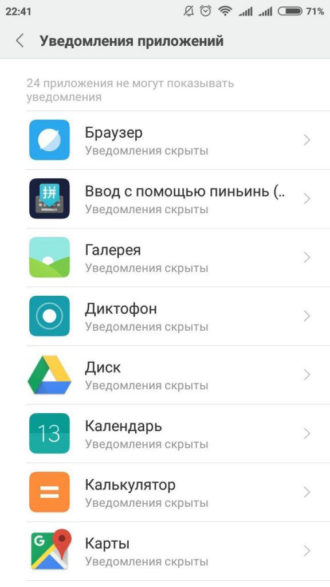
Почему на Xiaomi не приходят уведомления?
Причина, может быть разная, поскольку существуют как общие настройки для этой функции, так и отдельные для каждого приложения.
Если на смартфон Xiaomi не приходят уведомления, нужно будет проверить некоторые параметры:
- Энергосбережение/Фоновые режимы;
- Автоматическая работа;
- Общие настройки;
- Настройки в самом приложении.
Энергосбережение/Фоновые режимы: какие существуют и как настроить
Энергосбережение – это функция Xiaomi, контролирующая,объем энергии, потребляемой устройством, путём регулирования всех протекающих на смартфоне процессов.
Чтобы найти эту опцию нужно:
- В «Настройках» зайти во вкладку «Дополнительно» («Расширенные настройки»);
- Выбрать поле «Батарея и производительность»;
- Далее, в зависимости от версии MIUI, выбрать «Активность приложений», «Фоновый режим» или «Расход энергии приложениями».
В «Режимах экономии энергии» вы можете увидеть 3 пункта:
- «Стандартный» режим всегда стоит на телефоне по умолчанию и блокирует доступ к геолокации (поэтому система всегда спрашивает вас, разрешить доступ или нет) и сетевым подключениям. В этом режиме, телефон сам регулирует поступление оповещений, причём без какой-либо закономерности, поэтому в одно время уведомления могут поступать, а в другое их уже не будет.
- При включённом режиме «Отключено» фоновые процессы будут доступны для всего, и уведомления должны начать приходить со всех программ. Если вы дошли до настройки энергосбережения, режим «Отключено» — то, что стоит выбирать.
- Или же остановитесь на «Повышенном» – фоновый режим ограничится для большинства приложений, но вы сможете вручную настроить наиболее часто используемые программы, и тогда энергия будет растрачиваться только на них.Итак, настраивая энергосбережение, выберите либо «Отключено», либо «Повышенный».
Автозапуск приложений: как настроить
Если вы используете какую-то программу практически на постоянной основе, и вам крайне важно всегда получать оповещения от неё, вы можете это сделать, активировав её в списке приложений на автозапуск.
Инструкция:
- Нажмите на ползунок рядом с теми приложениями, которые хотите поставить на автозапуск;
Готово! Теперь вы всегда будете получать оповещения от этих приложений, независимо от того, открывали вы их или нет.
Как включить уведомления Xiaomi: общие настройки
В системе Xiaomi существуют общие настройки уведомлений для всех приложений, но тем не менее там можно найти лишь некоторые возможные опции.
- Зайдите в «Настройки» и перейдите в раздел «Уведомления»;
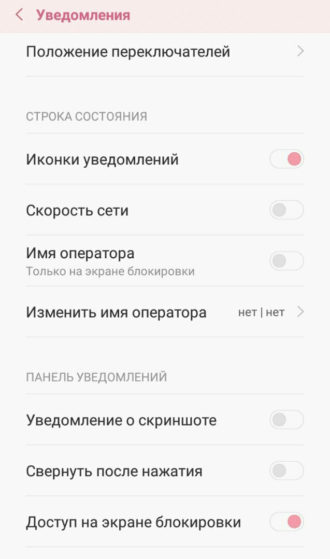
Здесь вы можете настроить такие вещи, как быстрое включение функций через верхнюю шторку («Положение переключателей»), появление или отсутствие иконок уведомлений, уведомления о скриншоте (появление иконки в верхней шторке), доступ на экране блокировки, что является немаловажным для многих пользователей и ещё несколько других опций.
А сейчас перейдём к самому основному.
Как настроить уведомления ВК, WhatsApp и других приложений
С этим вопросом часто обращаются на сайты тех. поддержки или на интернет-форумы: не приходят уведомления вконтакте на xiaomi, оповещения не появляются на экране блокировки и т.д.
Чтобы настроить оповещения у подобных приложений, нужно посетить два места: «Настройки», а также «Настройки» в самом приложении.
- Откройте «Настройки» и перейдите в раздел «Уведомления»;
- Нажмите на поле «Управление уведомлениями» и в представленном списке программ выберите нужную;
- В настройках этой программы выберите вкладку «Уведомления»;
- В первую очередь, активируйте поле «Включить уведомления»;
- Далее, вам предложены следующие функции:
- «Приоритет уведомлений» – уведомление из этого приложения всегда будет показано вверху списка;
- «Счетчик на иконке» – количество непросмотренных уведомлений, расположенное на иконке приложения;
- «Всплывающие окна» – оповещение будет всплывать вверху экрана, даже если вы находитесь в другом приложении;
- «Экран блокировки» – главная опция push уведомлений, все уведомления будут появляться на экране блокировки Xiaomi;
- «Звук и вибрация» – всё понятно;
- «Индикатор» – свечение лампочки под центральной кнопкой.
Готово! С телефонными настройками мы закончили.
- Для этого вам в самом приложении нужно зайти в «Настройки», а далее в «Уведомления»;
- В этом разделе и содержатся все более детальные и подробные настройки уведомлений;
Выбирая режим «Не беспокоить», вы обеспечиваете себе полную тишину от данной программы.
- Итак, находясь в этих настройках, вы можете отрегулировать настройки личных сообщений групповых чатов и обратной связи: лайки, репосты, ответы на истории, комментарии, упоминания кем-либо где-либо и т.д.;
- Настройки «событий»: заявки в друзья, приглашения в группы, оповещения о чьем-то дне рождения и т.д.;
- А также другие возможные настройки;
- В конце представленного перечня находится поле «Дополнительные настройки» или «Расширенные настройки», которые предлагают ещё немного возможных функций, например, настроить цвет индикатора (свечение лампочки под центральной кнопкой на телефоне), изменить звук уведомления, включить или отключить вибрацию и отрегулировать всплывающие оповещения;
- Если вы зайдёте в настройки личных сообщений или групповых чатов, вы увидите следующий список;
- Ничего нового здесь не расположено, эта вкладка просто позволяет настроить уведомления более детально;
Если на вашем телефоне в WhatsApp не приходят уведомления, вам следует проделать все вышесказанные инструкции, но уже по направлению к этой программе.
Как настроить оповещения WhatsApp:
- Сначала через настройки телефона;
- А потом, зайдя в «Настройки» в самом приложении «WhatsApp»;
«Высокий уровень важности уведомлений» – это как «Приоритет» вконтакте.
Теперь вы знаете всё о настройке уведомлений для того или иного приложения и можете всё отрегулировать под себя.
Дополнительные возможности: как включить уведомления вспышкой на Xiaomi
Очень многих людей интересует этот параметр, когда речь заходит о регулировании настроек уведомлений, но большинство уверено, что функцией уведомления вспышкой обладают только устройства Iphone. К счастью, это не так, и производители Xiaomi тоже решили добавить эту возможность в список функций телефона.
Но всё же здесь есть и огорчающие моменты. Например, если на IOS вспышка может срабатывать на все уведомления, включая приложения и т.д., то на смартфонах марки Xiaomi только лишь на входящие вызовы.
- Здесь вы можете найти список всех системных приложений Xiaomi. Далее, выберите «Вызовы».
- Среди всех появившихся полей вам нужно нажать на «Входящие вызовы», где вы и найдёте функцию «Уведомление вспышкой»;
Закрепление приложений в оперативной памяти устройства
Последние пункт, о котором стоит упомянуть, говоря про уведомления – это закрепление программ в RAM-памяти телефона. После закрепления, приложения остаются в памяти, даже если закрыть всё через «Запущенные приложения» или перезагрузить телефон, и открываются в разы быстрее. В основном закрепляют только самые необходимые приложения вроде соц. сетей и мессенджеров.
- Открыть меню всех запущенных приложений (левая кнопка «Меню» на телефоне);
- Выбрать приложение, потянуть его вниз и отпустить – должен появиться значок замочка;
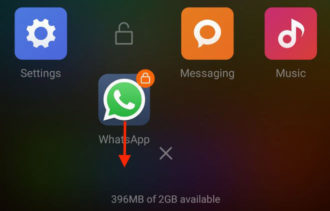
- Теперь попробуйте убедиться – нажмите на крест – закроются все приложения, кроме закреплённого.
- Чтобы «раскрепить» программу, снова потяните её иконку вниз и отпустите – значок замочка должен исчезнуть;
Источник
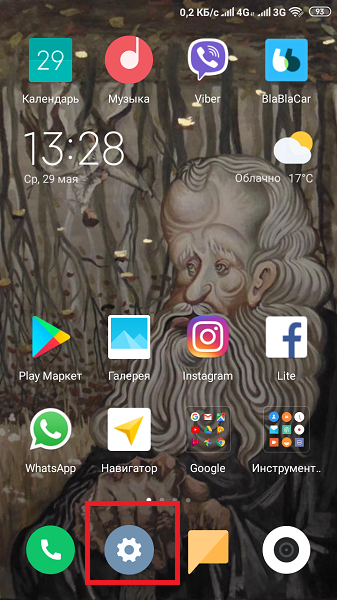 Настройки
Настройки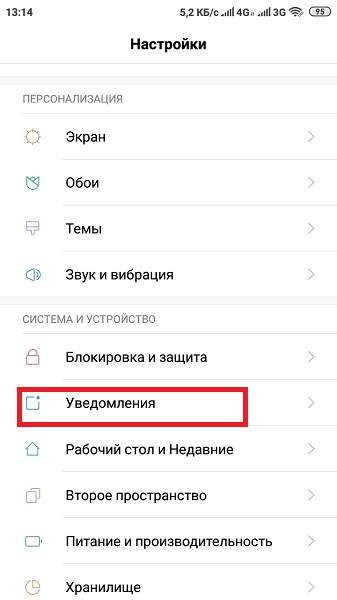 Настройки->Уведомления
Настройки->Уведомления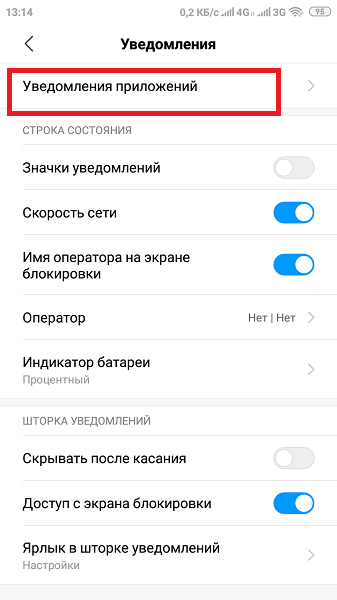 Уведомления приложений
Уведомления приложений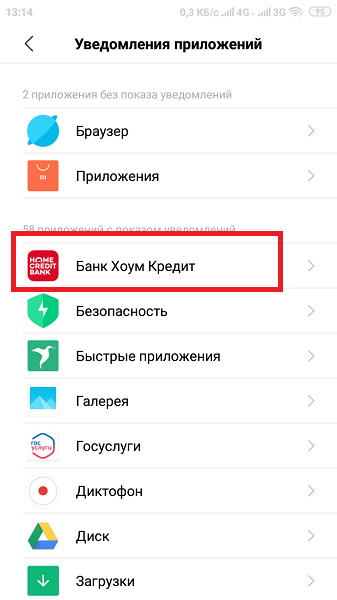 Выберите приложение (у нас Банк Home Credit)
Выберите приложение (у нас Банк Home Credit)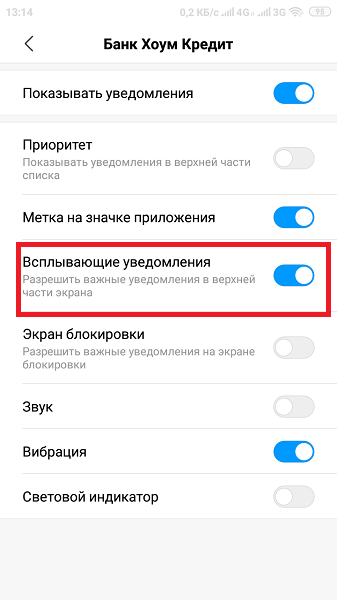 Всплывающие уведомления
Всплывающие уведомления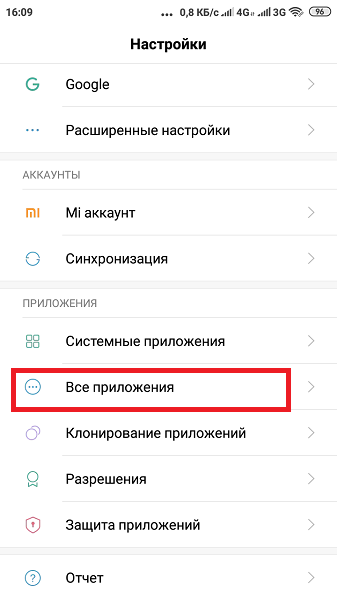 Настройки->Все приложения
Настройки->Все приложения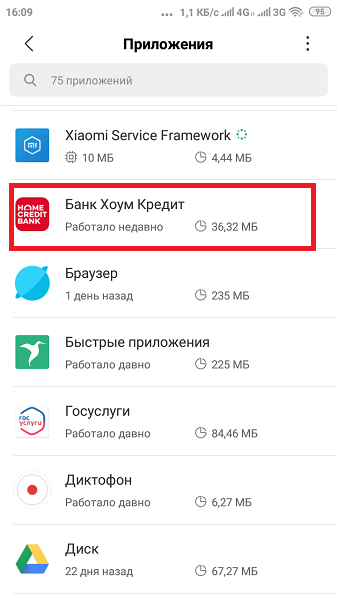 Выберите приложения
Выберите приложения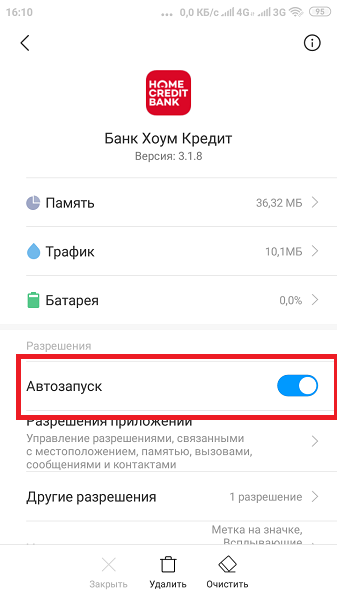 Автозапуск
Автозапуск